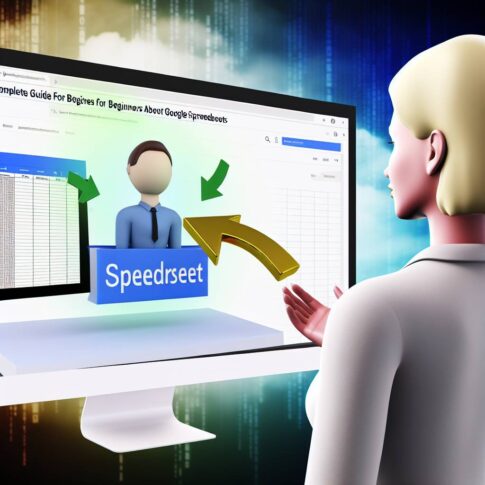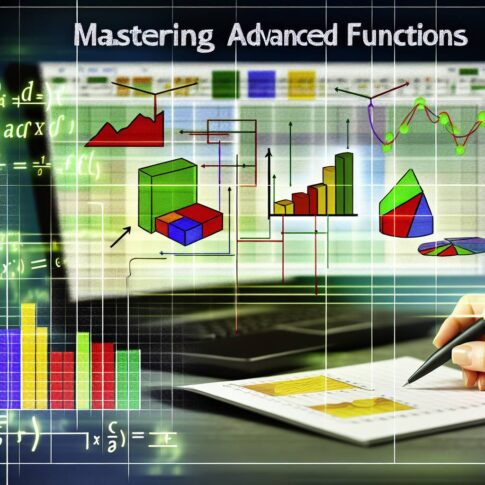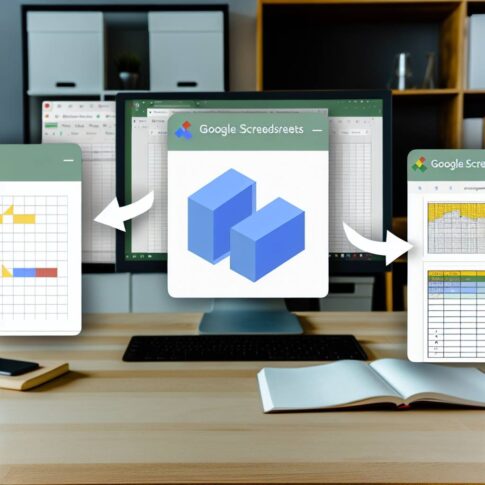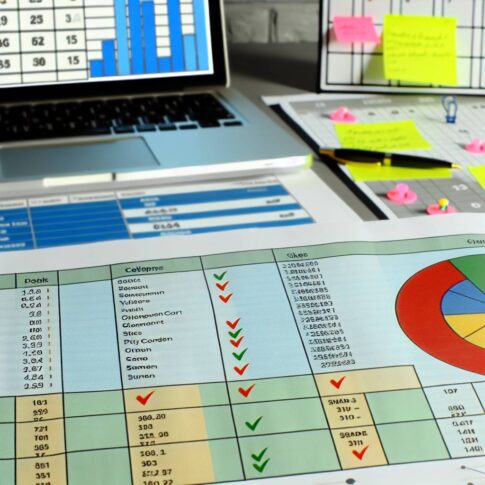タイトル: 必見!スプレッドシートのコツと裏技まとめ
スプレッドシートは、ビジネスや個人のプロジェクトで情報を整理するための非常に強力なツールです。Google SheetsやMicrosoft Excelなどのソフトウェアは、多くの機能を提供しており、効率的なデータ管理を可能にします。しかし、その多機能性ゆえに、すべての機能を使いこなすのは容易ではありません。そこで今回は、スプレッドシートをより効率的に使いこなすためのコツと裏技をまとめてご紹介します。
1. 数式の自動入力とドラッグフィル機能
スプレッドシートを使う上で基本的な機能の一つに「ドラッグフィル」があります。この機能を使えば、数式やデータのパターンを簡単に複製できます。例えば、セルに「=SUM(A1:A10)」と入力し、そのセルの右下隅をドラッグすることで、隣接するセルにも同様の数式が自動的に入力されます。これにより、大量のデータを一括で処理することが可能です。
2. 絶対参照と相対参照の使い分け
数式を入力する際に、セル参照の形式を意識することが重要です。通常のセル参照は「相対参照」と呼ばれますが、特定のセルを固定したい場合は「絶対参照」を使います。絶対参照は「$A$1」のようにドル記号を使用して指定します。これにより、数式を他のセルにコピーしても特定のセル参照が変わらないため、計算の正確性が保たれます。
3. 条件付き書式で視覚的にデータを強調
スプレッドシートでは、条件付き書式を使って特定のデータを強調表示することができます。例えば、売上が一定の閾値を超えた場合にセルの色を変えることで、重要なデータを一目で確認することができます。Google Sheetsでは「条件付き書式」メニューから設定が可能で、Excelでは「ホーム」タブの「条件付き書式」を使います。
4. ピボットテーブルでデータを要約
大量のデータを分析する際に非常に便利なのが「ピボットテーブル」です。ピボットテーブルを使えば、データを簡単に集計・要約することができます。例えば、売上データを地域別、月別に集計することで、トレンドを視覚的に把握することができます。Google Sheetsでは「データ」メニューから「ピボットテーブル」を選び、Excelでは「挿入」タブの「ピボットテーブル」を使います。
5. スクリプトエディタを使った自動化
Google Sheetsでは、スクリプトエディタを使ってカスタム関数や自動化スクリプトを作成することができます。例えば、特定の時間にデータを自動で更新したり、特定の条件が満たされた場合に通知を送るスクリプトを作成することが可能です。スクリプトエディタは「拡張機能」メニューからアクセスできます。
6. データのインポートとエクスポート
スプレッドシートでは、他のソースからデータをインポートしたり、逆にスプレッドシートのデータをエクスポートすることが容易にできます。Google Sheetsでは「ファイル」メニューから「インポート」を選び、Excelでは「データ」タブの「外部データの取り込み」を使います。これにより、異なるデータソース間のデータ移行がスムーズに行えます。
7. ショートカットキーを活用する
スプレッドシートの操作を効率化するために、ショートカットキーを覚えておくことも非常に有用です。例えば、「Ctrl + C」でコピー、「Ctrl + V」で貼り付け、「Ctrl + Z」で元に戻すなど、基本的なショートカットキーは覚えておくことで作業効率が飛躍的に向上します。
以上、スプレッドシートを使いこなすためのコツと裏技をご紹介しました。これらのテクニックを駆使することで、データ管理や分析が格段に楽になります。ぜひ、実際に試してみて、スプレッドシートのポテンシャルを最大限に引き出してみてください。